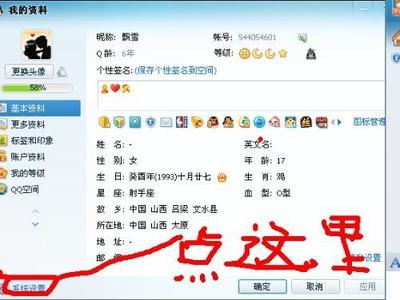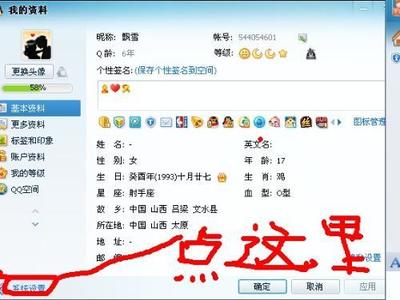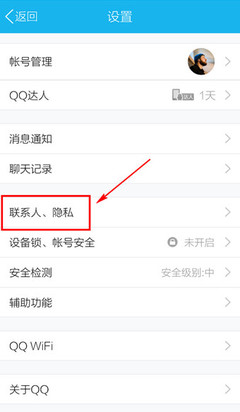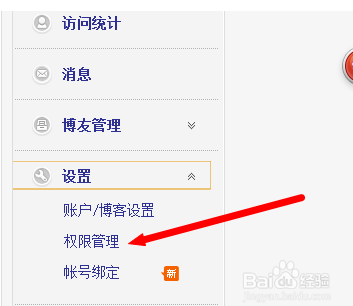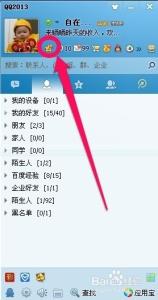我们的QQ空间为了个人资料的私密性,一般都设有访问权限,一般是提一个问题。可是问题用久了,很多陌生人都知道了,那怎么再次修改呢?
QQ空间怎么修改访问权限 怎么设置访问权限――方法/步骤QQ空间怎么修改访问权限 怎么设置访问权限 1、
在QQ面板上点击个人空间标示进入个人空间,也可直接登陆个人空间。
QQ空间怎么修改访问权限 怎么设置访问权限 2、
在空间主界面上,点击右上角的齿轮标示。进入设置中心。
QQ空间怎么修改访问权限 怎么设置访问权限 3、
在下面的选项中,选择“自定义”――“答对问题可访问”
QQ空间怎么修改访问权限 怎么设置访问权限_qq空间怎么设置访问权限
QQ空间怎么修改访问权限 怎么设置访问权限 4、
因为之前有一个问题了,我们点击下面的添加问题。
QQ空间怎么修改访问权限 怎么设置访问权限 5、
在弹出的问题以及答案踢实况中,填写合适的问题以及答案。
QQ空间怎么修改访问权限 怎么设置访问权限 6、
点击右侧的确定按钮,代表我们的问题设置好了。我们就可以把第一个问题删除掉了。
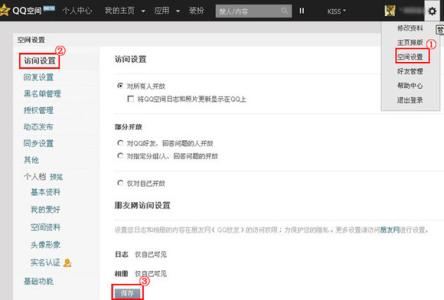
QQ空间怎么修改访问权限 怎么设置访问权限_qq空间怎么设置访问权限
QQ空间怎么修改访问权限 怎么设置访问权限 7、
提醒中,点击确定。最后一步,不要忘记了,我们的“保存”按钮。
QQ空间怎么修改访问权限 怎么设置访问权限 8、
最后,找另外一个QQ试一下,看是否登陆成功。
QQ空间怎么修改访问权限 怎么设置访问权限――注意事项个人原创经验,不足之处还望留言指正,但禁止转载!
 爱华网
爱华网